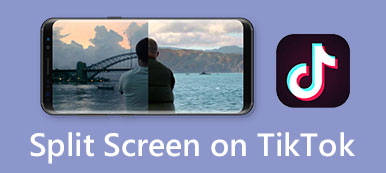Ön tapasztalja a frusztrációt nincs hang a TikTokon? Ez a gyakori probléma elkeserítő lehet, megzavarhatja a megtekintést, és élményt teremthet. Akár bizonyos videókon, akár az egész platformon elnémított hanggal néz szembe, a lehetséges okok és megoldások megértése kulcsfontosságú. Ebben az útmutatóban feltárjuk a TikTok hangmentességi dilemmája mögött meghúzódó lehetséges okokat, és gyakorlati lépéseket kínálunk a hang hibaelhárításához és visszaállításához. Ezzel teljes mértékben élvezheti a sokszínű tartalmat ezen a népszerű közösségi média platformon.
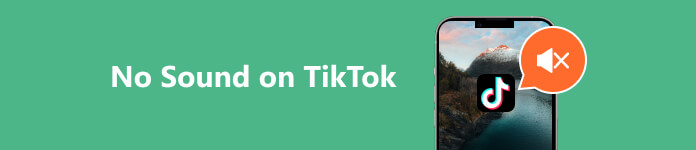
- 1. rész. 8 megoldás a TikTok hang nélküli problémájának megoldására
- 2. rész. GYIK arról, hogy a TikTok nem játszik le hangot
1. rész. 8 megoldás a TikTok hang nélküli problémájának megoldására
1. Videók konvertálása az Apeaksoft Video Converter Ultimate segítségével
Ha szeretne feltölteni egy videót a TikTokon, de nincs hangja, akkor előfordulhat, hogy a formátum nem kompatibilis a TikTokkal. Mondjuk, használhatod Apeaksoft Video Converter Ultimate. Ezzel a lenyűgöző szoftverrel konvertálhatja videóit olyan formátumokba, mint az MP4, MOV, AVI és MPEG, amelyek TikTok-barát formátumok. Emellett az eszköz segít a videó minőségének 720p-re, 1080p-re és 4k-ra való javításában a jobb minőségű videó érdekében. Ezenkívül az alkalmazás lehetővé teszi a videó fényerejének beállítását az Ön igényei szerint.
1 lépésTelepítse a Video Convertert
Hit a ingyenes letöltés gombra lentebb az Apeaksoft Video Converter Ultimate telepítő elindításához. Ezután lépjen át a varázsló ablakán a szoftver teljes mentéséhez a számítógépére.
2 lépésImportálja a videót
Kapcsolódás a Converter fület az eszköz felső menüjében, és navigáljon a áttérés szakasz. Ezután nyomja meg a Fájlok hozzáadása gombot a bal felső sarokban a videó importálásához konvertálás céljából. A videót húzással is áthúzhatja.
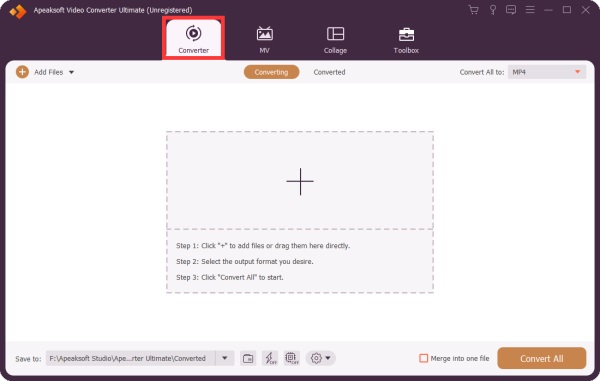
3 lépésKonfigurálja a videobeállításokat
Az egyéni formátumbeállításokhoz kattintson a gombra Fogaskerék gombot a jobb oldalon egy felugró ablak eléréséhez. Módosítsa a videó paramétereit, például a minőséget, a felbontást, a képkockasebességet és más beállításokat, beleértve a hangot is.

4 lépésA videó testreszabása
A videók pontos vágásához vagy szerkesztéséhez válassza a lehetőséget vágás or szerkesztése ikonokat vágja le az MP4 videót. Ezek az opciók eszközöket biztosítanak a zökkenőmentes beállításhoz, hogy az átalakítás előtt könnyedén megfeleljenek az előírásoknak.
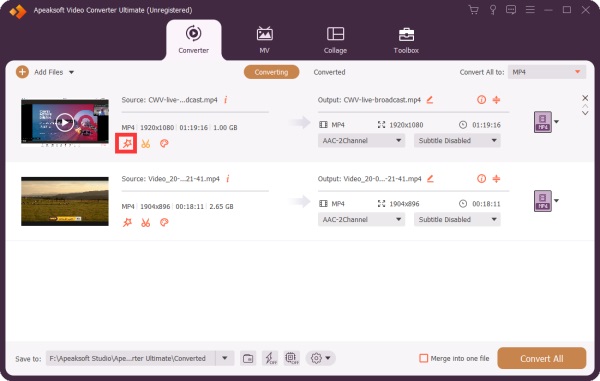
5 lépésKezdje el a videó konvertálását
Végül az alsó részben jelölje ki a konvertált fájlok célhelyét. Válassza ki a Összes konvertálása gombot az átalakítási folyamat elindításához. Miután befejezte, keresse meg a konvertált fájlt a megadott kimeneti helyen, készen áll a hibamentességre, és feltöltheti a TikTokra.
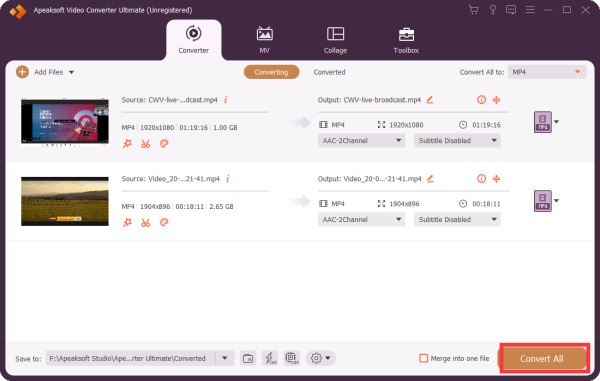
2. Javítsa ki a videót az Apeaksoft Video Fixer segítségével
Egy másik megoldás, amelyet megtehet, ha a TikTok nem játszik le hangot, az, hogy visszaállítja a videót a következővel Apeaksoft Video Fixer. Ez egy hatékony szoftver, amely segíthet kijavítani a törött, sérült és sérült videókat. Az eszköz javítja a videókat 3GP, MP4 vagy MOV formátumban. A javítási folyamat néhány másodperc alatt képes megjavítani a videókat a fejlett mesterséges intelligencia által hajtott automatizálásnak köszönhetően. Ez kényelmes, ha hosszú videókat próbál kijavítani. Ezenkívül nyugodtan használja a szoftvert, mivel felhasználóbarát felülettel rendelkezik, amely a kezdőknek is megfelel.
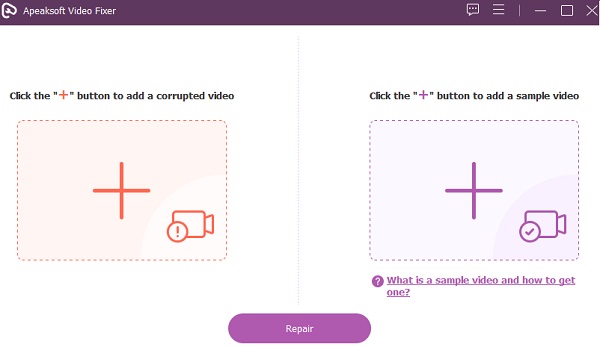
3. Távolítsa el és telepítse újra a TikTok alkalmazást
Ha hangproblémákat tapasztal a TikTokon iPhone-jával, fontolja meg ezek megoldását az alkalmazás eltávolításával és újratelepítésével. Kövesse az alábbi lépéseket: Keresse meg TikTok a kezdőképernyőn. Nyomja meg és tartsa lenyomva a TikTok alkalmazás ikonját, amíg egy másik menü meg nem jelenik. Ezután érintse meg a Távolítsa el az alkalmazást gombot az alkalmazás törléséhez. Ezután indítsa újra iPhone-ját, és lépjen a App Store, és keresse meg a TikTok kifejezést. Telepítse, majd nyissa meg az alkalmazást. Ellenőrizze, hogy a hangprobléma megoldódott-e a folyamat után.
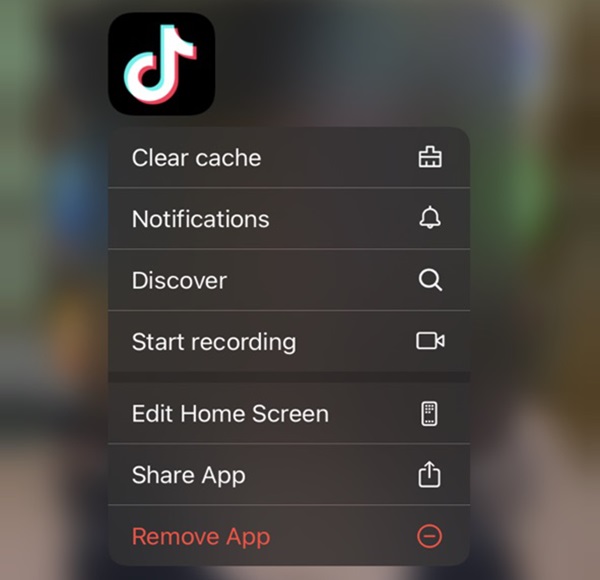
4. Ellenőrizze a Hangerő beállításait
A TikTok hang nélküli problémájának elhárításához elengedhetetlen, hogy ellenőrizze az eszköz hangerő-beállításait. Győződjön meg arról, hogy az iPhone hangereje fel van kapcsolva, és a némító kapcsoló nincs aktiválva. Néha a beállítások nem szándékos módosítása hanggal kapcsolatos problémákhoz vezethet. Ha megerősíti, hogy a hangerő megfelelően be van állítva, és a némítási funkció le van tiltva, kiküszöbölheti az eszköz hangkimenetével kapcsolatos esetleges problémákat. Ha a te Az iPhone hangerőgombja beragadt, technikusra van szüksége a javításhoz. Ez a hangélményt is javítja a TikTok használatakor.
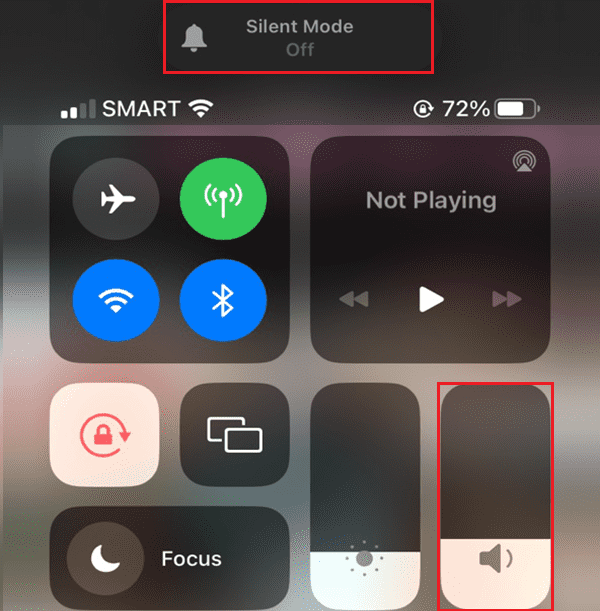
5. Indítsa újra az Android telefont
Az Android telefon újraindítása hasznos hibaelhárítási lépés a TikTok hangjának hiányához hasonló problémák megoldásához, különösen akkor, ha az operációs rendszeren (OS) belüli hibák léphetnek fel. Az operációs rendszer megosztott összetevőkön keresztül irányítja a különböző alkalmazások működését, és az egyik alkalmazás által okozott fennakadások hatással lehetnek másokra is. Az eszköz újraindítása segít feloldani ezeket az alkalmazások közötti konfliktusokat, és hatékonyan kiküszöbölheti a TikTok audiofunkcióit érintő átmeneti problémákat. Ez az egyszerű, de hatékony művelet az operációs rendszer és megosztott összetevőinek frissítésével segíti a zökkenőmentes általános teljesítményt.
6. Engedélyezze a mikrofonhoz való hozzáférést
Ellenőrizze az eszköz mikrofonját, ha videót rögzít a TikTokon, de nincs hangja. Ezen műveletek végrehajtása megoldja a TikTok mikrofonengedélyeivel kapcsolatos hangtalan problémát. Ha a probléma továbbra is fennáll, fontolja meg eszköze mikrofonhardverének ellenőrzését, és további segítségért forduljon a TikTok támogatási erőforrásaihoz. Íme egy útmutató a művelethez:
1 lépés Lépjen a készülékére beállítások. Keresse meg és válassza ki TikTok a telepített alkalmazások listájából. Győződjön meg arról, hogy a kapcsoló a Mikrofon be van kapcsolva.
2 lépés Zárja be teljesen a TikTok alkalmazást, majd nyissa meg újra. Ezután lépjen a profiljába a TikTok alkalmazásban, és kattintson a három pont a jobb felső sarokban a beállítások eléréséhez.
3 lépés Győződjön meg arról, hogy a TikTok rendelkezik hozzáférési engedéllyel a mikrofonhoz. Ez a folyamat iPhone készülékeken érhető el; más eszközökön, például Android telefonokon eltérő lehet.
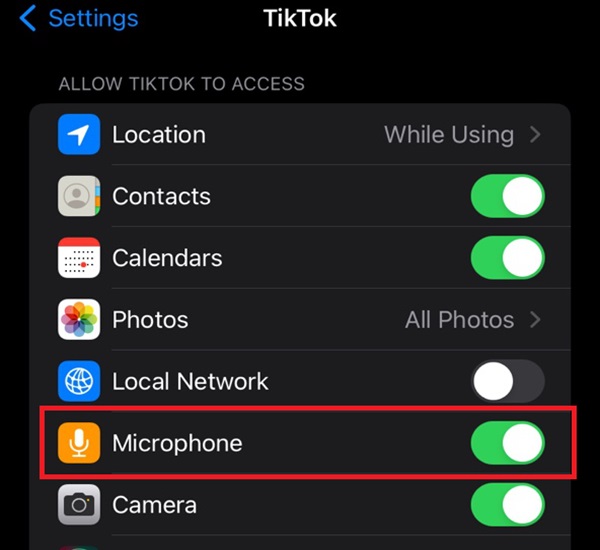
7. Frissítse a TikTok alkalmazást
A TikTokon elterjedt hangtalan probléma megoldása érdekében arra kérjük, hogy azonnal frissítse az alkalmazást a legújabb verzióra. Ez a frissítés kulcsfontosságú javításokat tartalmaz, amelyek célja a hanggal kapcsolatos hibák, beleértve a nem működő TikTok hangot az iPhone-on. A TikTok alkalmazás naprakész állapotának biztosítása lehetővé teszi, hogy zökkenőmentesen és továbbfejlesztett felhasználói élményben részesüljön, hangmegszakításoktól mentesen. Maradjon kapcsolatban és kapcsolatban álljon a TikTok közösséggel azáltal, hogy naprakészen tartja alkalmazását, és maximalizálja a legújabb fejlesztések előnyeit.
8. Keressen egy profi technikust
Ha tartós hangproblémákat tapasztal a TikTokon, forduljon technikushoz az eszközzel kapcsolatos lehetséges problémák diagnosztizálásához. Egy képzett technikus megvizsgálhatja a hardverelemeket, például a hangszórókat, az audioportokat vagy a belső csatlakozásokat, hogy azonosítsa és megoldja a hang hiányát okozó problémákat. Ez a proaktív megközelítés biztosítja, hogy a TikTok audiofunkcióit akadályozó hardverhibákat gyorsan orvosolják, így zökkenőmentesen élvezheti az alkalmazásélményt. A professzionális segítség igénybevétele átfogó értékelést és célzott megoldásokat garantál az eszközspecifikus problémák megoldására és az eszköz teljes hangképességének visszaállítására a TikTok használata közben.
2. rész. GYIK arról, hogy a TikTok nem játszik le hangot
A TikTok hangnak vannak régióhatárai?
Nem, a TikTok hangjának nincs régiókorlátja. A felhasználók világszerte korlátozás nélkül érhetik el és használhatják a platformon elérhető hangokat a földrajzi elhelyezkedésük alapján.
Hol található a hangbeállítás a TikTokban?
A TikTok hangbeállításainak eléréséhez nyissa meg az alkalmazást, és lépjen a + gombot új videó létrehozásához, válassza ki a hangok opciót, és tallózzon vagy keressen a kívánt hanganyag között. A videó véglegesítése előtt beállíthatja a hangerőt, és hozzáadhat zenét vagy effektusokat.
Posztolhat szerzői joggal védett zenét a TikTokon?
A TikTok licencszerződéseket kötött különböző zenei kiadókkal, amelyek lehetővé teszik a felhasználók számára, hogy a népszerű dalok hatalmas könyvtárát használják. A szerzői jog által védett zene megfelelő engedély nélküli használata azonban tartalom eltávolításához vezethet. Javasoljuk, hogy felfedezze a TikTok kiterjedt zenei könyvtárát, hogy megtalálja a licencszerződéseik hatálya alá tartozó zeneszámokat.
Hogyan javíthatom ki a hangproblémákat a TikTokon?
Ha nem hall hangot a TikTokon, győződjön meg arról, hogy az eszköz hangereje fel van kapcsolva, ellenőrizze az alkalmazás némítási beállításait, és frissítsen a legújabb verzióra. Ha a probléma továbbra is fennáll, tekintse meg az eszközbeállításokat, vagy kérjen műszaki segítséget az esetleges hardverrel kapcsolatos problémák megoldásához.
Van-e határ a TikTok hangok időtartamának?
A normál videók TikTok hangjainak időtartama legfeljebb 60 másodperc. A felhasználók különféle hangklipek közül választhatnak, hogy ezen az időn belül fokozzák kreatív tartalmaikat. Előfordulhat, hogy a hosszabb hangokat vágni vagy szerkeszteni kell, hogy beleférjenek a megadott időtartamba.
Következtetés
Kezelés A TikTok hang nem működik problémák fontosak a zökkenőmentes felhasználói élmény érdekében. Ez a cikk éleslátó útmutatót kínál, amely nyolc hatékony módszert kínál a TikTokon nem működő hang gyakori hibaelhárítására és megoldására. Ha gondoskodik az alkalmazás frissítéséről, megvizsgálja a hangbeállításokat, és szükség esetén technikai segítséget kér, leküzdheti az alkalmazás audiofunkcióinak akadályait. E megoldások elfogadása segít teljes mértékben élvezni a TikTok élénk és dinamikus tartalmát, elősegítve a megszakítás nélküli és magával ragadó kapcsolatot a platformon belül.